선택한 노트의 음높이(Pitch)를 조절하려면 어떤 방법이 있을까요?
1. Note Properties(노트 속성 창)에서 Pitch(음높이)를 +/-
(Note Properties창은 미디 노트를 더블클릭하면 나옵니다.)
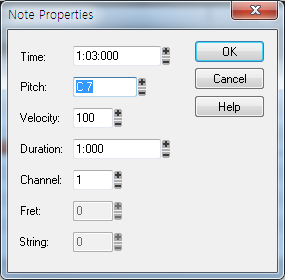
2. Transpose(조옮김) 메뉴 (Menu-Process-Transpose)
- Amount값 '1'이 반 음↑, '2'는 한 음↑, '-1'이 반 음↓입니다.
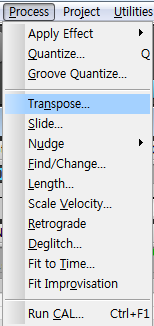
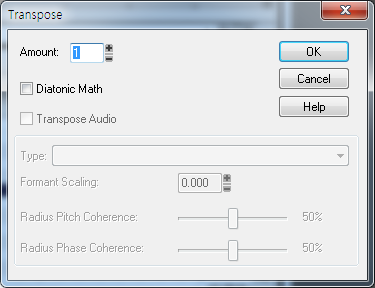
3. 마우스로 드래그 (Shift를 누르고 드래그하면 좌우로 흔들리지 않습니다.)
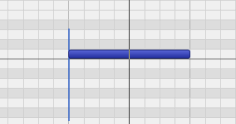
그리고…
4. Nudge(살짝 밀기) 기능입니다.
Num 2(↓) - 선택한 노트를 반 음 아래로
참 쉽죠?
선택한 노트의 재생시간(Time)을 바꾸려면 어떤 방법이 있을까요?
1. Note Properties(노트 속성 창)에서 Time(시간)을 +/-
(Note Properties창은 미디 노트를 더블클릭하면 나옵니다.)
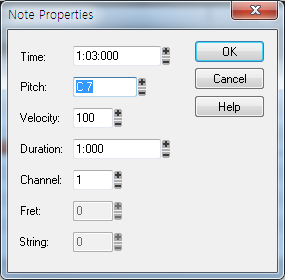
2. 마우스로 드래그 (Shift를 누르고 드래그하면 상하로 흔들리지 않습니다.)
그리고 마찬가지로…
3. Nudge(살짝 밀기) 기능입니다.
Num 1,4,7(←) - 선택한 노트를 왼쪽으로
Num 3,6,9(→) - 선택한 노트를 오른쪽으로
역시 참 쉽죠?
좌우로 이동하는 값은 세가지 값을 미리 정해놓을 수 있는데요.
음표 길이를 정해두거나, 초단위,Tick 단위 또는 Snap 설정을 따라가도록 사용이 가능합니다.
설정하는 법은 Preferences(단축키 P)창에서 아래 사진대로 들어가시거나
숫자 패드 'Num 5' 누르시면 바로 Nudge 설정창이 뜹니다!
(아래 사진의 Nudge 3에서 설정된 단위인 Tick은 4분음표를 960개로 나눈 단위입니다. 노트를 미세하게 움직일 때 사용합니다.)
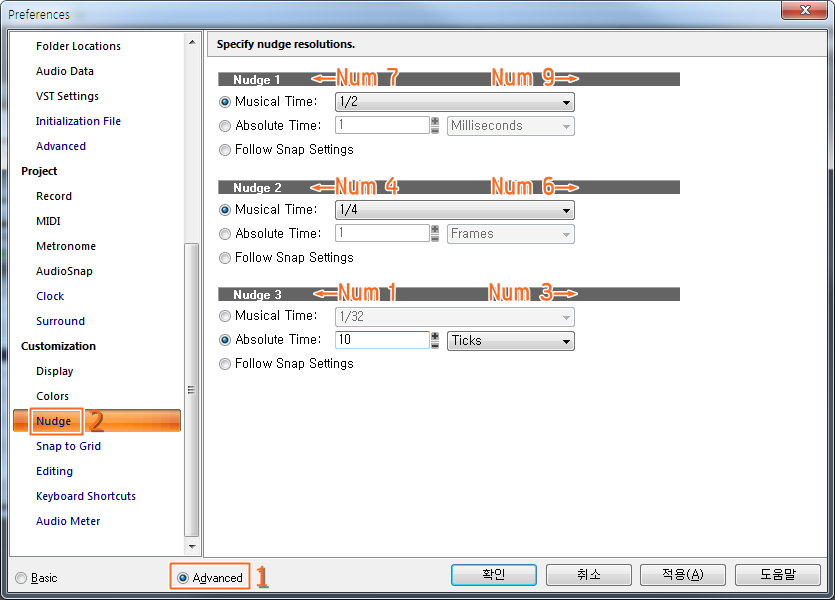
요약 :
Nudge 기능은 선택한 노트를 간편하게 움직이는 기능이며, 숫자 패드에 모든 단축키가 있습니다.
←7 8 9→ (Nudge 1 설정대로)
←4 5(설정) 6→ (Nudge 2 설정대로)
←1 2 3→ (Nudge 3 설정대로)
↓

 마우스를 정복하자
마우스를 정복하자